Wie passe ich die Tastatureinstellungen des Galaxy Fold 5G an?
Die Tastatur des Galaxy Fold 5G ist bei der ersten Nutzung auf dem inneren Hauptbildschirm geteilt, damit du alle Tasten bei geöffnetem Galaxy Fold 5G bequem erreichen kannst. Du kannst die Tastatur nach deinen Wünschen anpassen, um sie beispielsweise im Standard-Layout oder als schwebende Tastatur zu verwenden.
Öffne die Nachrichten-App.
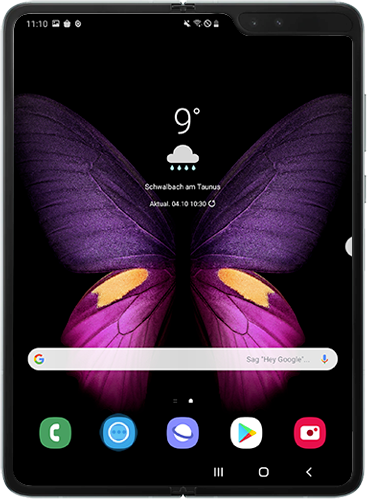
Tippe auf das Symbol für Neue Nachricht schreiben.
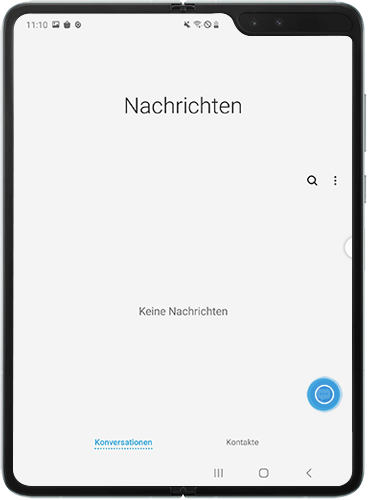
Tippe auf das Symbol für Einstellungen in der Tastatur.

Tippe auf Tastaturlayout und -feedback.
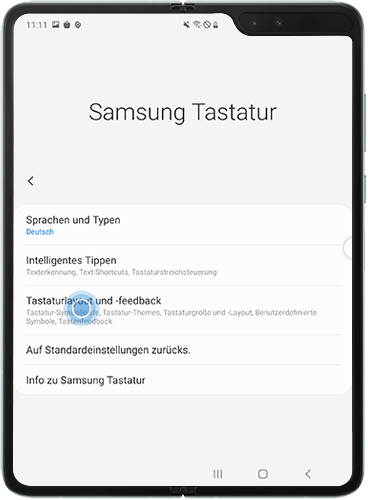
Tippe auf Modi.
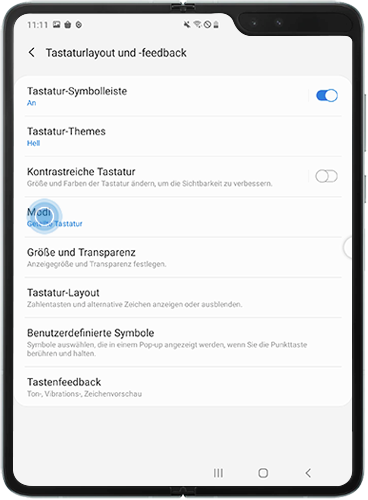
Wähle den Tastatur-Modus, den du verwenden möchtest.
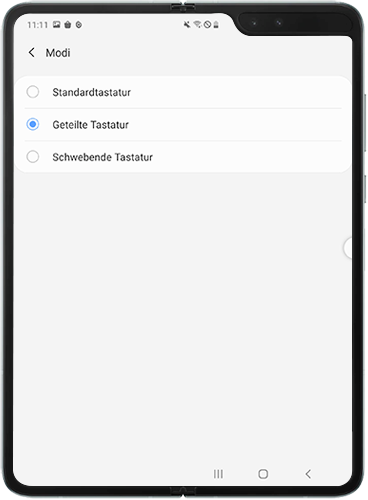
Du benötigst weitere Unterstützung?
Unsere geschulten Experten sind rund um die Uhr für dich da und beantworten deine Fragen zum Galaxy Fold.
Telefonnummer: 06196 77 555 60
Service-Zeiten: 24 Stunden am Tag, 7 Tage die Woche
Sollte dein Galaxy Smartphone, Galaxy Tab oder dein Wearable nicht ordnungsgemäß funktionieren, kannst du unserem Serviceteam über die Samsung Members App einen Fehlerbericht schicken. Deine Daten werden anonymisiert geteilt und nur für die Dauer der Analyse gespeichert.
Benutzerhandbuch
Weitere Informationen zu wichtigen und interessanten Funktionen deines Gerätes findest du in der Bedienungsanleitung.
Samsung Community
Du hast Fragen, Anregungen oder Optimierungsvorschläge? Unsere Samsung Community steht dir gerne mit Rat und Tat zur Seite.
Danke für deine Rückmeldung
Bitte wählen Sie einen Grund aus.


